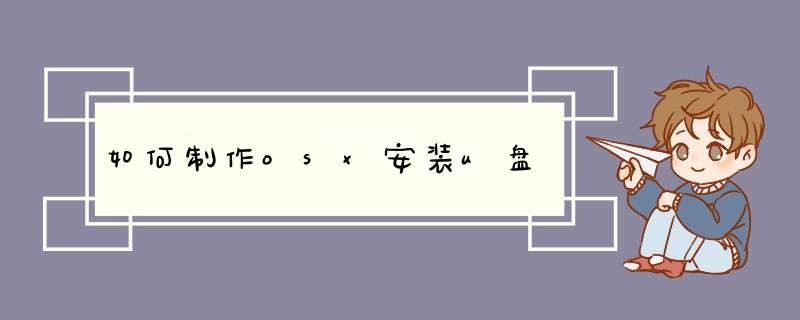
一、准备工作:
1、准备一个 8GB 或者 8G 以上容量的 U 盘
确保里面的数据已经妥善备份好(该过程会抹掉 U 盘全部数据)最好使用3.0的U盘、速度快
2、打开 App store 下载 OS X El Capitan 系统
3、点败橘击下载...
4、点击继续...
5、打开 launchpad
6.找到刚才下载的这个 OS X El Capitan
7、格式化u盘
插入准备好的 U 盘,然后在「应用程序」->「实用工具」里面找到并打开「磁盘工具」
1)请再次确保名为 “安装 OS X El Capitan” 的文件是保存在 应用程序 的目录中
2)在应用程序->实用工具里面找到终端并打开, 也可以直接通过 Spotlight 搜索终端打开
复制下面的命令,并粘贴到终端里,按回车春旅运行!
sudo /Applications/Install\ OS\ X\ El\ Capitan.app/Contents/Resources/createinstallmedia --volume /Volumes/Capitan --applicationpath /Applications/Install\ OS\ X\ El\ Capitan.app --nointeraction
3)命令说明:Install\ OS\ X\ El\ Capitan.app 这个是正式版的“安装 OS X El CapitanMac OS X EI Capitan 这个是U盘的名字 终端上扒枯凳的如果有空格需要加上 \(空格)在终端上U盘的名字是这样的 Volumes/Mac\ OS\ X\ EI\ Capitan
4)接回车之后,系统会提示你输入电脑的管理员密码 (如果没有设置密码直接再按一次回车)如图:
5)开始制作:
Erasing Disk: 0%... 10%... 20%... 30%...100%...Copying installer files to disk...Copy complete.Making disk bootable...Copying boot files...Copy complete.Done.
6)最后有 Copy complete 和Done 字样出现就是表示启动盘已经制作完成了
MACBOOK PRO用U盘芹历扰安装OSX出现禁止标志,是设置错误造成的,解决方法如下:
1、首先按住电源键不松手,直到屏幕熄嫌旦灭,如烂宴下图所示。
2、然后一手按cmmand+r,一手按电源键开机,如下图所示。
3、接着选择里面的磁盘工具,如下图所示。
4、然后点击左侧第一个磁盘,点击抹掉,在d出的窗口再次点击抹掉。等待电脑自己抹盘成功,然后点击完成。
5、然后点击左上角的logo选择关机,重启点击就完成了。
U盘安装电脑系统的步骤:1、用【u启动U盘启动盘制作工具】制作一个启动盘,然后将制作好的U盘启动盘插入电脑usb接口,在开机界面按下快捷键,选择【02】win8pe标准版(新机器)按回车进入,
2、在pe装机工具中选择系统镜像银差装在c盘中,点击确定,
3、提醒程序将执行还原 *** 作,单击“缺州确定”,
4、进行程序还原过程,静静等待镜像释放完毕
5、接着重启计算机,然后进行程序安装伏搏蔽过程,直到安装结束后可以设置常规参数便能使用系统,
欢迎分享,转载请注明来源:内存溢出

 微信扫一扫
微信扫一扫
 支付宝扫一扫
支付宝扫一扫
评论列表(0条)